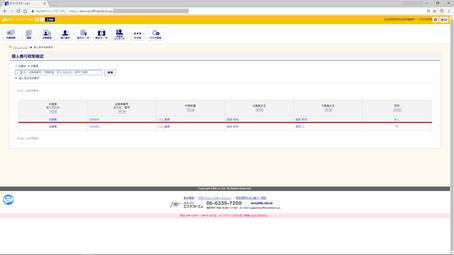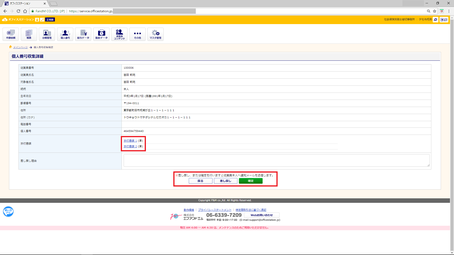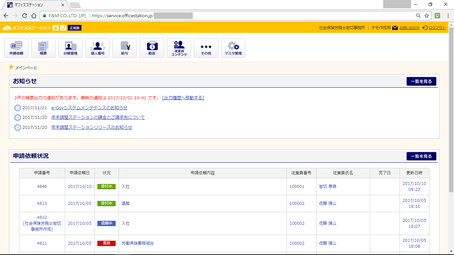
個人番号(マイナンバー)は、労働保険、社会保険、所得税(年末調整、退職所得申告など)に使用します。
従業員だけではありません。扶養家族の個人番号(マイナンバー)も必要です。
御社が特定個人情報取扱事業者として、その利用目的の範囲内で、特定個人情報取扱担当者が、従業員・個人支払先の個人番号(マイナンバー)の取得(提供依頼)から本人確認、保管、利用、削除までを実行してください。
当事務所は顧問契約の範囲内でOFSに登録された個人番号(マイナンバー)を利用するのみで、個人番号(マイナンバー)の取得・本人確認・保管・削除の代行はしません。
OFSにログインする。
[その他]>[個人番号収集管理>個人番号収集確認]を押す。
本人確認対象者の行を押す。
対象者を選択する。
本人確認(身元確認+番号確認)を実行する。
添付ファイルをクリックすると、番号確認書類、身元確認書類が表示されます。
- 身元確認
【氏名】【生年月日】【住所】と
【顔写真(知覚で確認)】
身元確認書類と個人番号収集詳細画面に表示されている内容が一致しているか?を確認する。
- 番号確認
【氏名】【生年月日】【住所】【性別】
番号確認書類と個人番号収集詳細画面に表示されている内容が一致しているか?を確認する。
- 一致が確認できなかったら、、、
差し戻し理由に差し戻し理由を記入し[差し戻し]を押す。
提供依頼者に差し戻しメールが送信されるので、提供依頼者の対応(返信)を待つ。
一致が確認できたら、、、[確定]を押す。
保管が完了した後に続く
PCAマイナンバー管理ツール、MFクラウドマイナンバーへの入力は手入力です。
この段階で、入力する個人番号をメモ用紙などにメモすると後の作業が楽になります。
マイナンバー法に基づく安全管理措置を達成するために、、、
入力に使用したメモは、入力完了後シュレッダーにかけて廃棄するなど【原状回復出来ない状態】にして廃棄してください。
w_個人番号承認
個人番号(マイナンバー)保管完了
続いて行う操作フロー
(PCA給与DXで年末調整等税務書類を作成+作成した書類を官公庁へ届出する場合のみ)
MFクラウドマイナンバーに個人番号(マイナンバー)を追加します。
(MFクラウドシリーズで年末調整等税務書類を作成+作成した書類を官公庁へ届出する場合のみ)